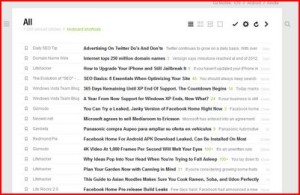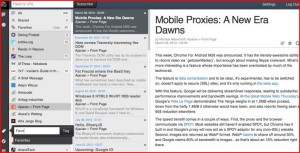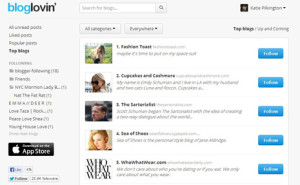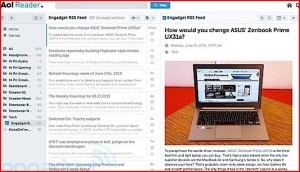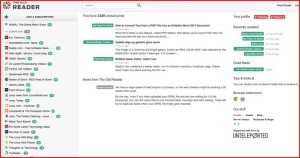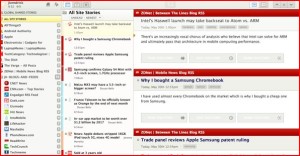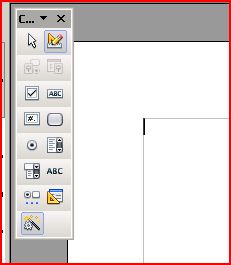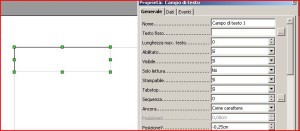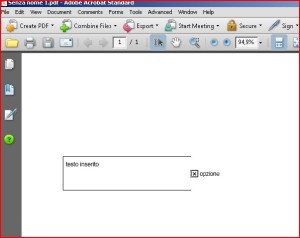TornTV è un programmino piuttosto fastidioso che fa apparire annunci e aprire finestre di pop up mentre navighiamo in Internet. Il programma solitamente si installa assieme ad altri programmi, sfruttando il fatto che l’utente in maniera inconsapevole o distratta autorizza anche il download e l’installazione di questo tipo.
Per eliminare TornTV apriamo il pannello di controllo di Windows, dopo avere cliccato in alto a destra, andiamo a selezionare la voce Visualizza Icone Grandi. A questo punto, se utilizziamo Windows 8, Windows 7 o Windows Vista lanciamo Programmi e funzionalità, mentre se utilizziamo Windows XP lanciamo Aggiungi e rimuovi programmi.
Cerchiamo qui qualsiasi cosa che faccia riferimento a Yontoo Layers Client e disinstalliamola. Allo stesso modo, se fosse installato Babylon Toolbar, provvediamo alla sua rimozione.
TornTV, come abbiamo detto, si installa assieme a altri programmi sfruttando una nostra distrazione, quindi ,se ci ricordiamo assieme a quale applicazione lo abbiamo installato, per sicurezza rimuoviamo anche questa.
Questa operazione ovviamente non basta, per effettuare veramente la cancellazione è necessario eseguire le operazioni che spieghiamo di solito.
Dopo avere eliminato TornTV dai programmi installati sul Pc, è necessario eliminare i suoi componenti da qualsiasi browser web. Ecco come fare sui principali:
Come eliminare TornTV da Internet Explorer
Avviamo il programma e accediamo al menu Strumenti, quindi selezioniamo Gestione componenti aggiuntivi. Nella barra degli strumenti e estensioni di sinistra cerchiamo qualsiasi riferimento a TornTV, selezioniamoli tutti e disattiviamoli. Quindi riavviamo Internet Explorer.
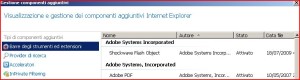
Come eliminare TornTV da Internet Explorer 8 e 9
Apriamo il browser, entriamo nel menu Strumenti quindi selezioniamo Opzioni Internet e qui accediamo alla scheda Generale nella quale cercheremo la sezione Ricerca e cliccheremo su Impostazioni. Selezioniamo il nostro provider di ricerca preferito e impostiamolo come predefinitio grazie all’apposito pulsante.
Togliamo quindi dai provider di ricerca qualsiasi riferimento a TornTV o a Search Results Redirect o ancora a nomi similari. Fatto questo riavviamo il browser.
Come eliminare TornTV da Mozilla Firefox
Dopo avere avviato Mozilla Firefox, entriamo nel menu Strumenti scegliamo Componenti aggiuntivi. Scegliamo quindi Estensioni dal menu della barra laterale e eliminiamo tutto quanto fa riferimento a Search Results Redirect oppure a TornTV grazie all’apposito pulsante. Riavviamo Firefox per rendere effettivi i cambiamenti.
Come eliminare TornTV da Chrome
Dopo avere avviato il programma, entriamo nel menu grazie all’apposita icona sita in alto a destra dopo la barra di navigazione. Selezioniamo quindi Impostazioni e, nella nuova pagina che si apre, nella sezione Ricerca, clicchiamo su Gestisci motori di ricerca. Selezioniamo il nostro motore di ricerca preferito e rimuoviamo qualsiasi riferimento a TornTV oppure a Search Results Redirect.
Fatto questo, dovremo rimuovere TornTV dai componenti aggiuntivi per Google Chrome, operazione per la quale, ripartendo da dove ci eravamo fermati prima, cliccheremo nel menu di sinistra su Estensioni e qui disattiveremo e cancelleremo tutto quanto collegato con TornTV. Fatto questo riavvieremo il browser per rendere definitive le modifiche.
Seguendo questa procedura è possibile eliminare TornTv dal computer in modo piuttosto semplice.